Sie können nicht nur mit Tastatur und Maus mit einem Computer interagieren. Eine Sprachbefehlssteuerung ist ebenfalls verfügbar. Es gibt spezielle Dienstprogramme, mit denen Sie dies tun können. Zu ihren Funktionen gehören nicht nur das Diktieren oder die Transkription von Audioaufnahmen. Über sie können Sie Anwendungen starten, verwenden und im Allgemeinen tun, was Sie wollen. Die Sprachsteuerung des Computers erleichtert die Arbeit mit dem PC. Befehle werden schnell und mühelos übertragen. Wenn Sie ein Mikrofon haben, natürlich..
Diese Funktion ist in die englische Version von Windows integriert. Um es verwenden zu können, benötigen Sie eine Enterprise- oder Ultimate-Lizenz. Aber auch in russifizierten Betriebssystemen können Sie Sprachsteuerung und Textdiktat konfigurieren. Verwenden Sie eine der folgenden Anwendungen.

Typ
Beliebtes Programm. Obwohl es seine Nachteile hat. Die Essenz seiner Arbeit ist einfach: Sie legen einen Befehl fest und wählen aus, welche Aktion er ausführen soll. Betrachten wir die Einrichtung dieser Anwendung anhand eines bestimmten Beispiels..
- Laden Sie es herunter und installieren Sie es. Es gibt eine kostenlose und eine Premium-Version. Das zweite muss gekauft werden, um es auf einem Computer auszuprobieren.
- Führen Sie das Dienstprogramm aus. Darin erscheint ein Informationsfenster mit Tipps.
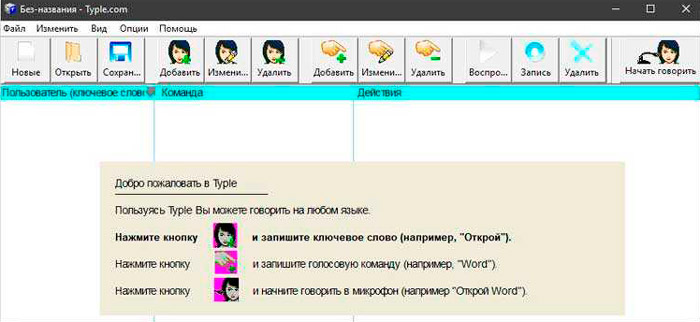
- Es gibt viele verschiedene Funktionen auf seinem Bedienfeld. Einige haben die gleichen Namen. Man muss sich am Bild orientieren, nicht an der Inschrift. Klicken Sie auf die Schaltfläche "Hinzufügen" - es zeigt ein Gesicht.
- Geben Sie einen Namen für das Profil und ein Schlüsselwort für den Befehl an. Schreiben Sie beispielsweise "open", wenn Sie den Start einer Anwendung per Sprache konfigurieren möchten. Oder "Gehe zu", um sofort zu einer Site zu gelangen, ohne deren Adresse einzugeben.
- Nun müssen wir genau diesen Befehl in Form eines Klangbildes aufzeichnen. Klicken Sie auf die Schaltfläche mit dem roten Kreis. Und sprechen Sie den gewünschten Satz klar und deutlich in das Mikrofon.
- Bestätigen Sie die Änderungen. Die angegebene Option wird in der Liste im Fenster Typ angezeigt. Das Programm merkt sich, was Sie auf seinem "Diktiergerät" aufgenommen haben.
- Geben Sie danach an, was tatsächlich ausgeführt werden soll, um den Befehl auszuführen. Klicken Sie auf die Schaltfläche Hinzufügen, die wie eine Hand mit einem Pluszeichen (+) aussieht.
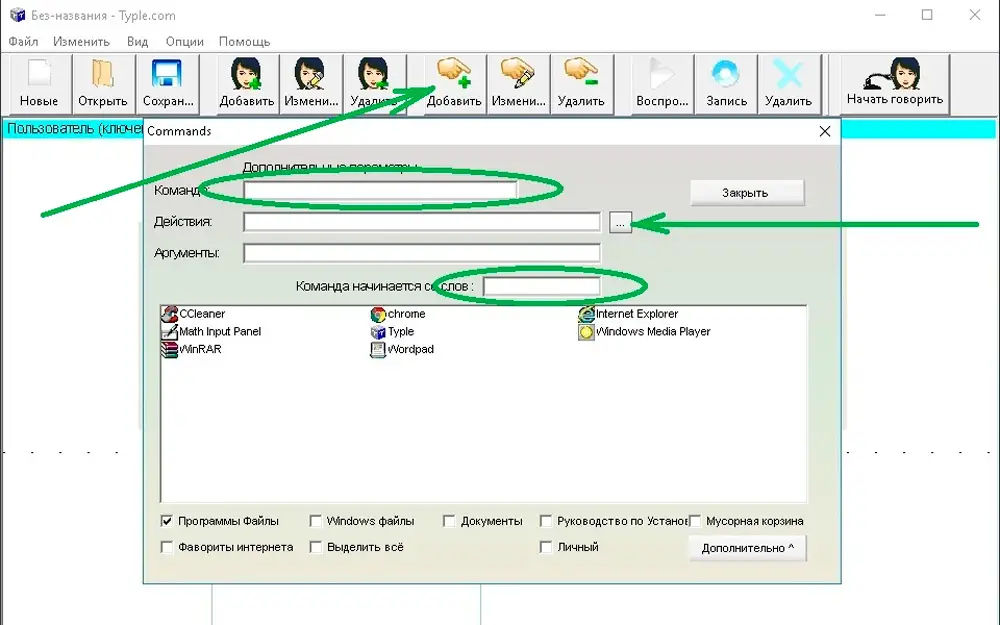
- Wählen Sie das Datenformat: Dateien / Dienstprogramme, Webseiten, einige interne Betriebssystemdienste. Kreuzen Sie die Kästchen dort an, wo Sie sie benötigen.
- Suchen Sie die Anwendung, die Sie mit Ihrer Stimme starten möchten. Sei es zum Beispiel Microsoft Word. So können Sie sehr schnell damit beginnen, einen Text zu bearbeiten oder einen Artikel zu schreiben.
- Zeichnen Sie im selben Fenster den zweiten Teil des Befehls auf. So dass es sich insgesamt als "offenes Wort" herausstellte. Das erste Wort aktiviert Typle, das zweite aktiviert das gebundene Dienstprogramm.
- Klicken Sie auf Hinzufügen.
- Mehrere Applikationen können mit einer „offenen“ Funktion verknüpft werden. Auf diese Weise können Sie ihren Start steuern, ohne die Maus und andere auf dem Computer installierte Peripheriegeräte zu berühren.
- Bearbeiten Sie bei Bedarf zusätzliche Parameter.
- Um zu überprüfen, ob es funktioniert hat oder nicht, klicken Sie auf "Start Talking" und sagen Sie den Befehl.
Das Programm arbeitet mit der russischen Sprache. Aber es erkennt es nicht immer richtig. Sie müssen laut, deutlich und mit mechanischer Stimme sprechen.
| Profis | Minuspunkte |
| Keine Englischkenntnisse erforderlich | Keine Texterkennung |
| Schnelle Teamerstellung | Eingeschränkte Funktionalität. Sie können nur Dienstprogramme und Seiten im Internet öffnen. |
| | Das Programm nimmt manchmal Fremdgeräusche als Befehle wahr. Aus diesem Grund passieren seltsame Dinge auf dem PC. |
| | Kann nicht mit dem Player arbeiten |
Speechka
Jetzt erfahren Sie, wie Sie mit der Speechka-Anwendung einen Computer mit einer Stimme steuern..
- Beim ersten Start öffnet sich ein Fenster mit einer Kategorieauswahl: PC oder Internet.
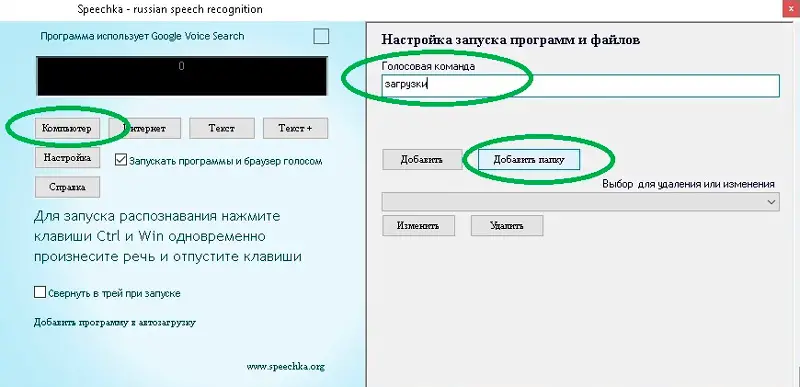
- Es gibt auch eine Erklärung, welche Tastenkombination Sie zum Aktivieren des Dienstprogramms benötigen. Dies kann in den Einstellungen geändert werden.
- Klicken Sie beispielsweise auf „Internet“. Es öffnet sich ein Fenster mit mehreren Eingabefeldern: für den Befehlstext und für die Site-URL. Sie können das Wort "Yandex" und die Adresse dieser Seite schreiben.
- Klicken Sie auf "Hinzufügen".
- Halten Sie die im Hauptfenster angezeigten Tasten gedrückt.
- Sagen Sie den Befehl, damit sich das Dienstprogramm daran "merkt".
| Profis | Minuspunkte |
| Aktivierung durch beide Tasten und Lautstärke | Eingeschränkte Funktionalität |
| Beim Start können Sie das Mikrofon kalibrieren | |
Lautsprecher
Die Befehle in der App werden mit eingegebenen Wörtern konfiguriert, nicht mit Diktaten. Es gibt einen internen Texterkennungsmechanismus.
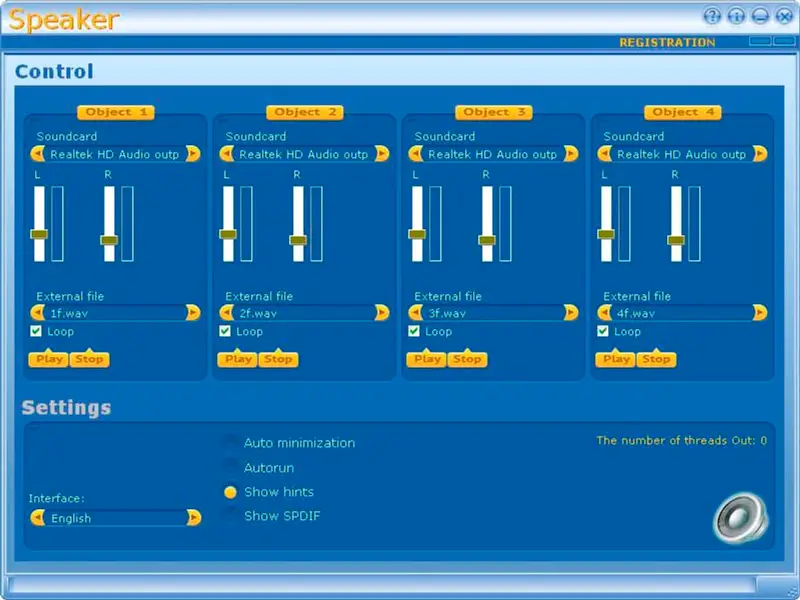
Hauptfunktionen:
- Erstellung von Screenshots auf Befehl.
- Ändern Sie das Tastaturlayout auf dem Computer.
- Öffnen von Anwendungen und Dateien.
- Abschluss der Arbeiten.
| Profis | Minuspunkte |
| Sie müssen keine Audioaufnahme mit dem Team machen. Das Dienstprogramm erkennt Etiketten | Sie müssen die Tastatur verwenden, um zu steuern. Wenn die angegebene Schaltfläche für andere Zwecke verwendet wird, ist dies unpraktisch. |
| | Sie benötigen eine stabile Internetverbindung |
Gorynych
Das Programm zur Computer-Sprachsteuerung "Gorynych" ist ein inländisches Produkt. Daher gibt es ein "natives" Spracherkennungsmodul. Es "passt" sich dem Timbre und der Intonation des Benutzers an.

Mit dem Dienstprogramm können Sie vollständig im System arbeiten und nicht nur Dateien und Webseiten öffnen.
| Profis | Minuspunkte |
| Es gibt Unterstützung für Russisch und Englisch | Sie müssen für jeden Prozess selbst Teams erstellen. Man muss buchstäblich ein Wörterbuch aufschreiben |
| Texterkennung, Spracheingabe an beliebige Editoren | |
| Erweiterte Funktionalität | |
Laitis
Dieses Programm enthält eine ziemlich breite Liste von Sprachbefehlen beliebiger Komplexität, bei denen es sich um spezielle Makros handelt, die durch bestimmte Wörter und Ausdrücke aktiviert werden. Es kann Ihre Tastatur vollständig ersetzen.
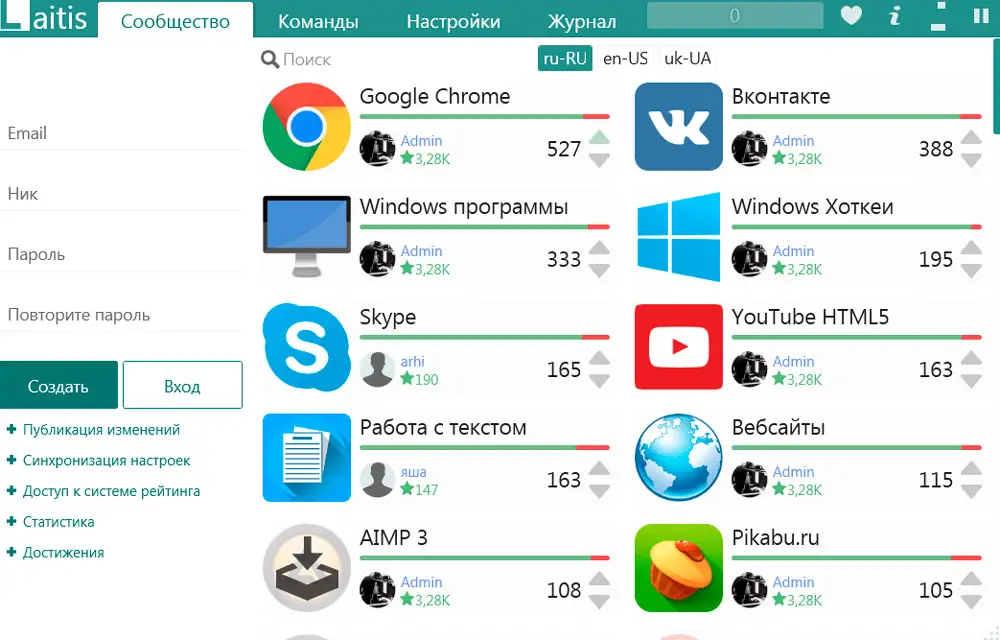
Wir stellen Ihnen die Anweisungen zur Einrichtung dieser Anwendung für eine korrekte und komfortable Computersteuerung zur Verfügung:
- Nach der Installation und Ausführung des Dienstprogramms werden Sie aufgefordert, eine spezielle Erweiterung für Ihren Browser (beliebig) zu installieren, um den Verwaltungsprozess auf den Seiten von Websites einzurichten.
- Sie haben dann die Möglichkeit, Ihr Konto zu registrieren. Dies ist kein obligatorischer Schritt, stellt jedoch eine Reihe von Funktionen zur Verfügung: Statistiken, Erfolge, Bewertungssystem, Synchronisation der Einstellungen.
- Das Hauptfenster (die Registerkarte "Community") enthält eine große Sammlung von Sprachbefehlen in drei Sprachen von den Entwicklern. Wir empfehlen dringend, mindestens die beliebtesten herunterzuladen. Klicken Sie dazu auf das entsprechende Symbol neben dem Namen. Unmittelbar danach reagiert das Programm auf die gerade heruntergeladenen Befehle.
- Die Liste aller Befehle eines bestimmten Blocks kann durch erneutes Anklicken mit der Maustaste geöffnet werden.
- Im Abschnitt "Editor" können Sie jeder Sammlung Ihre eigenen Phrasen hinzufügen. Gehen Sie dazu in eine beliebige Kategorie und klicken Sie auf das Pluszeichen ganz unten im Fenster.
- Im sich öffnenden Fenster müssen Sie ein Wort oder einen Ausdruck schreiben und auch die auszuführende Aktion angeben.
| Profis | Minuspunkte |
| Bei individueller Konfiguration kann das Programm antworten, scherzen und sogar vorschlagen, wie lange | Selbst-Update, ohne Wissen des Benutzers |
| Komplett frei | |
| Einfache und intuitive Benutzeroberfläche | |
| Die Möglichkeit, zusätzliche Pakete für verschiedene Dienstprogramme zu installieren | |
| Riesige Auswahl an vorgefertigten Sprachwahltasten für eine Vielzahl von Aufgaben | |
| Sprachaufzeichnung, Spracherkennung, Textdiktat | |
| Gemeinschaftliche Unterstützung. | |
| | |
Windows-Spracherkennung
Das Programm ist in das englische Betriebssystem integriert. Um es verwenden zu können, muss das entsprechende Sprachpaket installiert sein. Russische Teams werden nicht mit ihr zusammenarbeiten. Um einen PC damit zu steuern, muss man seine Sprache sprechen.
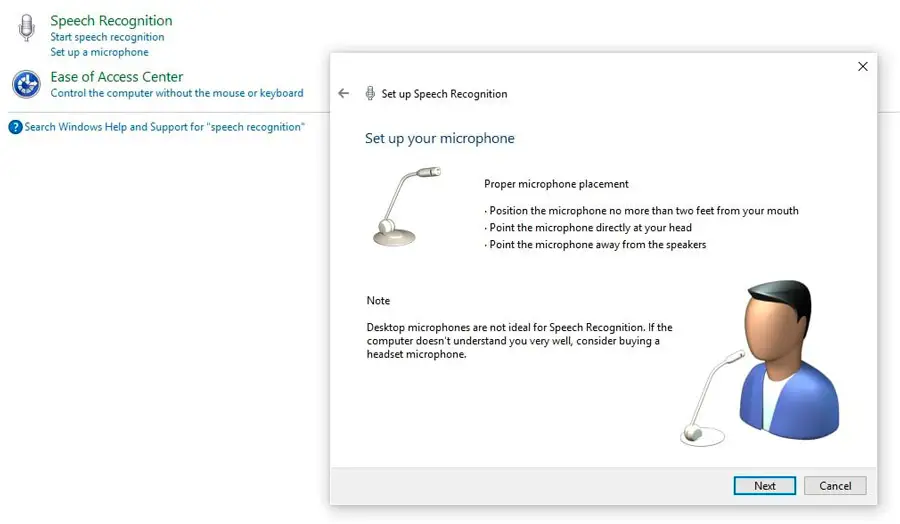
Um im Windows-Einstellungsfenster darauf zuzugreifen, öffnen Sie das Menü Regional- und Sprachoptionen (zu finden in der Kategorie Uhr, Sprache, Region) und stellen Sie Englisch in allen Registerkarten ein. Wenn alles korrekt ist und Sie das erforderliche Sprachpaket installiert haben, wird Windows in Englisch "verwandelt" und das Dienstprogramm wird verfügbar. Es ist besser, diese Methoden nicht auszuprobieren, wenn Sie eine Fremdsprache nicht gut beherrschen.
Andere Dienstprogramme
Es gibt eine Reihe anderer Anwendungen zur Verwaltung solcher Befehle:
- Browser-Erweiterungen. Machen Sie das Surfen im Netz einfacher. Google Chrome hat bereits eine ähnliche Funktion eingebaut - Spracheingabe für Suchformulare. Diese Option ist auf einigen Online-Karten verfügbar. Es ermöglicht Ihnen, die Adresse schneller zu finden.
- Sprachtyp.
- RealSpeaker.
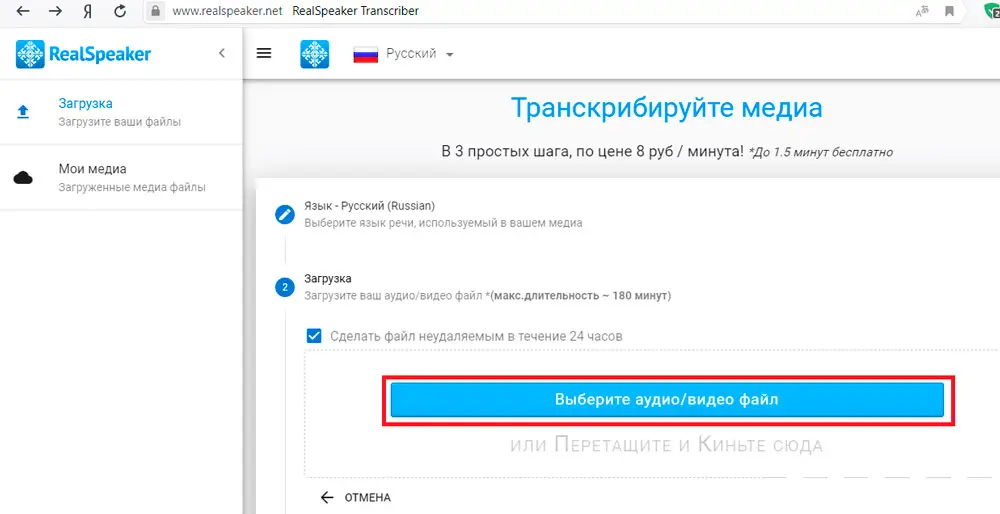
- Web-Sprache.
Liste der Programme für Texterkennung und Diktat
Die Sprachsteuerung ist natürlich gut. Aber OCR- und Diktierprogramme können nützlich sein. Wenn Sie umfangreiche Berichte oder Diplome erstellen, ist es einfacher, Ihre Gedanken aufzuzeichnen, indem Sie sie in ein Mikrofon eines Computers sprechen. Hier sind einige dieser Dienstprogramme:
- Diktator.
- Drache natürlich sprechend.
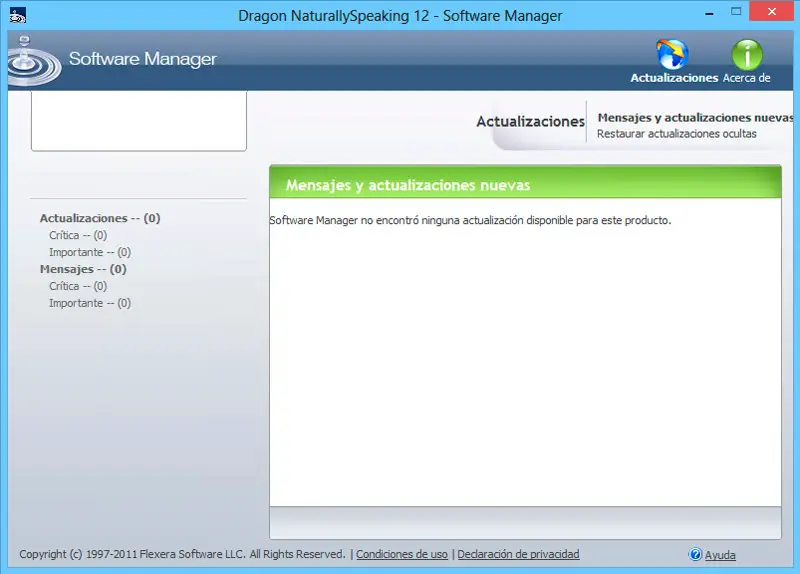
- Perpetuum Mobile.
Im Betriebssystem können Sie Sprachbefehle konfigurieren. Dazu muss das entsprechende Programm auf dem Computer installiert sein. Damit können Sie am PC arbeiten, auf der Couch liegend oder in einem Sessel faulenzen. Ihre Hände werden frei sein. Wenn das Mikrofon gut ist und auch entfernte oder leise Geräusche aufnimmt, müssen Sie nicht daneben sitzen. Sie können gleichzeitig mit einem Computer "sprechen" und Notizen in ein Notizbuch schreiben, zeichnen, etwas halten. Ja, sogar zum Nähen und Stricken. Mit Befehlen ist die Interaktion mit dem PC viel einfacher. Um einige dieser Dienstprogramme zu aktivieren, müssen Sie Tasten auf der Tastatur drücken, was nicht sehr praktisch ist.
Aber es gibt auch negative Aspekte. Wenn Sie versehentlich ein Befehlswort sagen, wird eine jetzt völlig unnötige Anwendung geöffnet oder der Browser wechselt zu einer Seite an der falschen Stelle. Was Sie verwenden und ob Sie es überhaupt verwenden, liegt bei Ihnen.